Índice
Você acabar de comprar um notebook ou desktop e, por conta dos diversos contratos que a fabricante fechou com empresas parceiras, descobre que o equipamento veio com uma quantidade imensa de aplicativos indesejados que, na verdade, jamais serão utilizados em seu dia a dia.
A boa notícia é que o Windows permite o controle de tudo o que vem instalado de fábrica e você pode remover aplicativos indesejados do PC que acabou de comprar em apenas alguns minutos. Reunimos todos os passo para fazer isso e também contamos algumas dicas para quem deseja ter o melhor desempenho com sua nova aquisição.
Acessando o painel de controle
Disponível desde 1985 (sim, ele é mais velho do que muitas pessoas que atualmente usam o TikTok), o Painel de Controle é um aplicativo simples que permite que você tenha acesso a todas as funcionalidades de seu computador. Por ele, além de conseguir alterar as funcionalidades de seu novo PC ou notebook, você também consegue desinstalar aplicativos indesejados. Saiba como fazer isso.
Passo 1: após pressionar o botão Iniciar, pesquise por Painel de Controle. Em seguida, basta clicar no ícone para uma nova janela ser aberta.
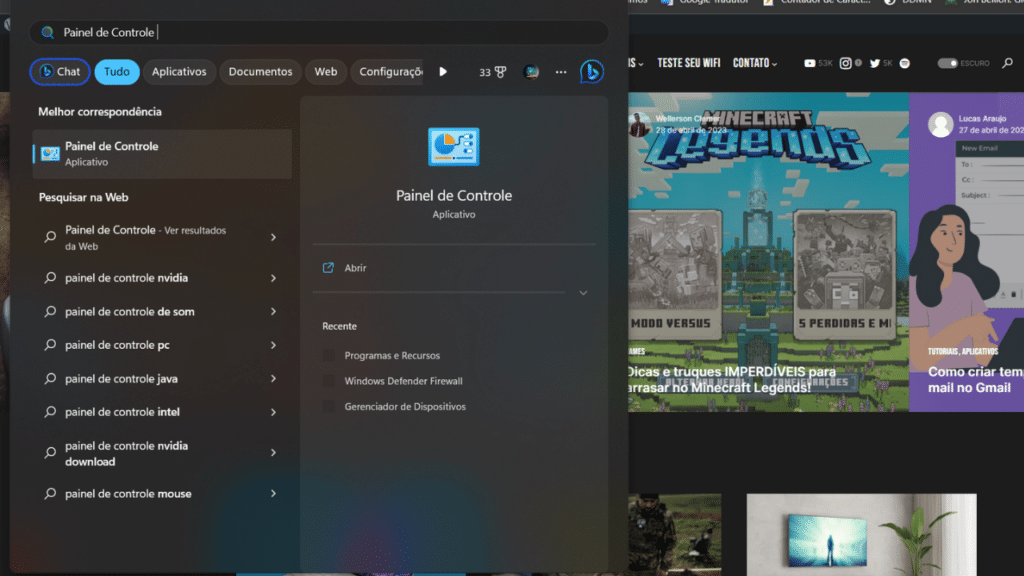
Passo 2: Agora, clique em Desinstalar um programa. Todos os aplicativos instalados em seu armazenamento interno serão recarregados e aparecerão na lista logo em seguida.
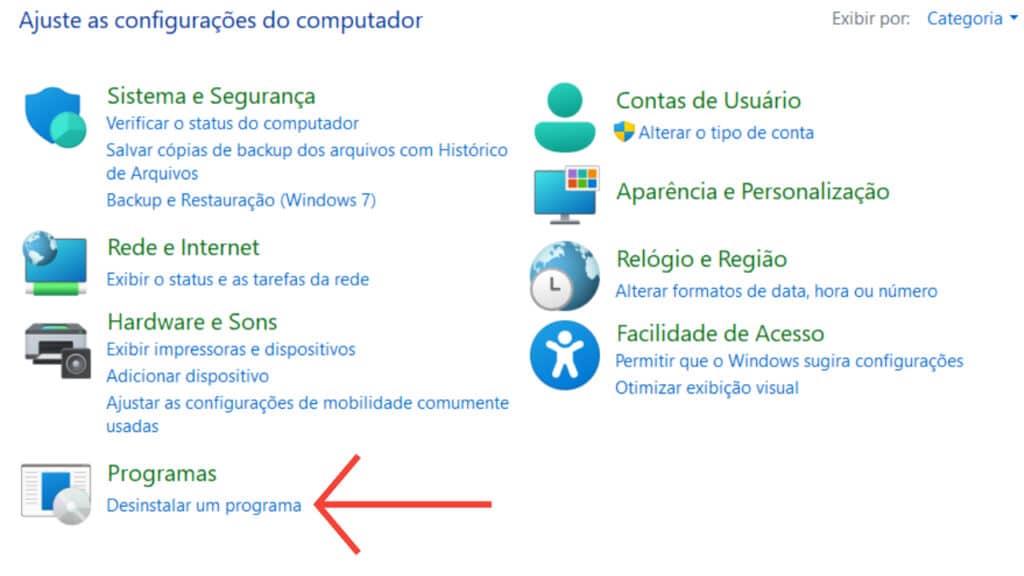
Passo 3: então, é só fazer a desinstalação de cada um dos aplicativos indesejados. Ao passar a seta sobre o nome da opção que você considera inútil, aperte o botão direito do mouse e selecione Desinstalar/Alterar.

A próxima tela apenas exigirá que você confirme que realmente tirar um dos aplicativos indesejados de seu armazenamento interno. E pronto, agora basta esperar que tudo seja finalizado, mas isso não leva mais que um minuto.
Desinstalando aplicativos indesejados pelo menu Iniciar
Outra forma de limpar o PC é por meio da lista completa que aparece no Menu Iniciar. O passo a passo é bem simples e em cerca de 30 minutos, tudo será resolvido. Confira abaixo.
Passo 1: após apertar o botão Iniciar, clique em Todos os aplicativos. Aqui:

Passo 2: será exibida uma lista com literalmente as aplicações de seu armazenamento interno.

Então, basta realizar a navegação e quando encontrar a opção que deseja remover, clicar com o botão direito do mouse sobre ela e depois em Desinstalar.

A próxima tela requer apenas que você confirme a ação e em seguida basta apenas esperar que a desinstalação seja feita.
O que fazer assim que comprar um PC
Muitas pessoas instalam aplicativos que consideram essenciais para seu dia a dia, mas existe aquela lista que, com certeza, você não pode deixar de ter em seu computador com Windows. Caso você tenha feito a compra de um notebook, lembre-se de apenas ligá-lo com o cabo da tomada conectado, uma vez que o processador precisa de toda a potência para realizar atualizações e demais procedimentos finais antes de estar liberado para o uso.

Caso não esteja disposto a pagar uma assinatura do pacote Office, vale a pena investir em alternativas como o LibreOffice, que oferecem recursos semelhantes aos aplicativos da Microsoft e ainda é gratuito. É fã de música? Não deixe de colocar o aplicativo do Spotify em seu computador para ter uma melhor navegação.
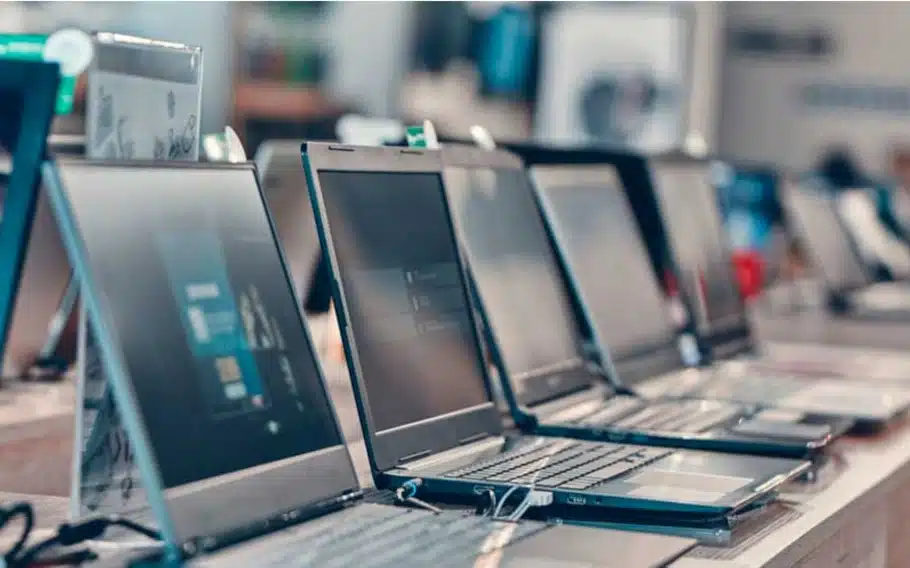
Muitas pessoas pensam que também precisam de um bom antivírus secundário para não ter problemas com vírus, mas a verdade é que o Windows Defender, instalado de forma nativa desde o Windows 10, consegue fazer um trabalho bastante completo. Existem opções complementares que deixam seu dia a dia mais seguro, mas nunca use duas opções como esta simultaneamente em seu novo computador.
Também vale a pena ter uma boa opção de backup no caso de qualquer problema nestes primeiros (e demais) meses de uso. Um aplicativo do Google Drive, que funciona como uma opção de armazenamento interno online, pode ser instalado gratuitamente em computadores com Windows. Outra opção interessante é o OneDrive e Dropbox.

O Showmetech já fez uma matéria completa sobre backup no Windows 10 e 11, não deixe de conferir para ter um dia a dia mais tranquilo. De todas as formas, tome cuidado para não acabar instalado muitos aplicativos indesejados e acabar tendo que lidar com um desempenho pior do que o esperado devido ao sistema operacional estar rodando muitas aplicações simultaneamente.
Conseguiu limpar o PC da forma que gostaria? Diga pra gente nos comentários!
Veja também
21 programas essenciais para instalar no seu PC com Windows
Revisado por Glauco Vital em 2/5/23.
Descubra mais sobre Showmetech
Assine para receber nossas notícias mais recentes por e-mail.






